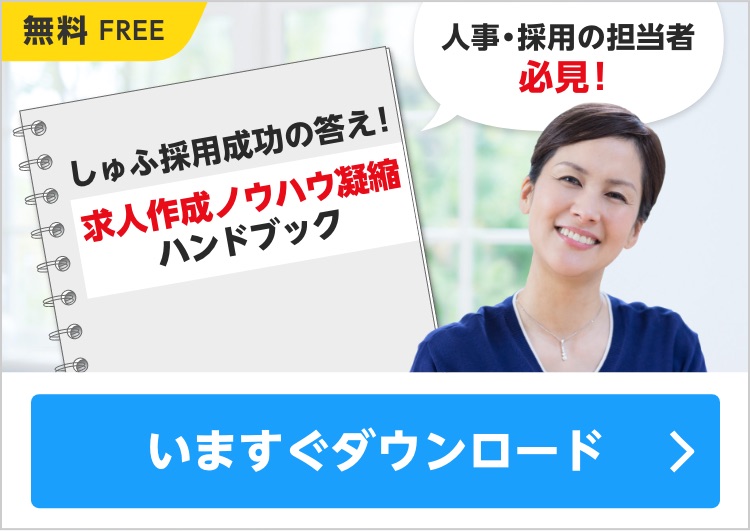「しゅふ×パート」
活用ノウハウBOOK
しゅふの「働きたい」と、企業の「採用したい」を
お繋ぎするために
採用・雇用情報など「しゅふ×パート」に関するお役立ち情報をお届けしています。
しゅふJOB白書
-
しゅふJOB白書
【2023年度】アルバイト・パート向け求人サイトの比較一覧
アルバイト・パート人材を募集したいけれど、どの求人サイトで募集するべきか悩んでいる企業様も多いのでは…
-
しゅふJOB白書
アルバイト・パートの平均時給調査レポート
求職者が仕事探しをする際に重視する「時給」。業種や職種によって金額は様々ですが、できるなら自社で出せ…
-
しゅふJOB白書
令和4年度地域別最低賃金リスト
毎年10月ごろに更新される最低賃金。自社の時給と比較し、見直しを検討する企業様もいらっしゃるのではな…
-
しゅふJOB白書
\初心者でも安心!/ パート面接ガイドブック
業務を円滑に進めるにあたって、アルバイト・パート採用を積極的に進めたい企業様も多いはず。ですが、面接…
-
しゅふJOB白書
求人に応募が来ない「4つの原因と対策」
求人サイトにお金を払って求人を掲載してみたけど、応募が全然来ない。そんな経験があるから、求人はハロー…
withコロナ×採用
-
withコロナ×採用
【法改正】飲食店などに影響増!時短命令を拒否すると過料が適用される特措改正法が成立
2021年3月7日まで延長された緊急事態宣言に続き、2021年2月3日新型コロナウイルス対策の根拠と…
-
withコロナ×採用
働く主婦/主夫は「コロナ対策を明記しているか」を見る!?求人票でカンタンにPRする方法とは
求人サイト『しゅふJOB』を運営する株式会社ビースタイル メディアでは、2020年7月に求人票上で、…
-
withコロナ×採用
【withコロナ】求人情報で知りたいコロナ対策とは?就業意欲も増加。緊急事態宣言解除後のパート求職者の声をまとめました。
第一次緊急事態宣言が解除されてから、パート主婦/主夫たちの求職活動にはどのような変化があったのか。 …
-
withコロナ×採用
【2020年】夏休み短縮で7月~9月の採用はどうなる?パート採用・募集のポイント3つ
新型コロナ感染拡大の影響で、今年は全国の小・中学校の夏休みが短縮されます。 子を持つ主婦/主夫…
-
withコロナ×採用
新人研修も完全オンラインで!内容・メリット/デメリット・注意点は?参加した新入社員、上司の感想をご紹介します
2020年4月、求人サイト『しゅふJOB』運営元である、株式会社ビースタイルメディアには4名の新入社…
-
withコロナ×採用
【オンライン面接】採用側と応募者とのギャップとは?両者のアンケート結果を公開
しゅふJOBでは、2020年春に主婦/主夫の求職者・採用担当者に向けて「オンライン面接」に関するアン…
求人作成ノウハウ
-
求人作成ノウハウ
応募したくなる求人広告の書き方とは?コツ5選や注意すべき法律を解説
「応募が集まる求人広告ってどんなもの?」 「求人広告の書き方がよくわからない」 そんな悩みを抱え…
-
求人作成ノウハウ
採用したい人材の応募が増える時期とは?季節ごとのトレンドを解説
不足している人員を補うためや、より職場に適した人材が欲しいときなど、アルバイトを募集する動機はさまざ…
-
求人作成ノウハウ
【最新版】成人年齢が18歳に|アルバイト雇用で必要な対応を徹底解説
2022年4月、成人年齢が18歳に引き下げとなりました。 成人年齢を迎えると、保護者の同意なく雇用…
-
求人作成ノウハウ
【応募獲得のコツ】人材採用の管理における求人原稿の見直しがカギ!
「掲載した求人の見直し」お忘れではないでしょうか? なかなか応募が来ない、採用が進まない、等、…
-
求人作成ノウハウ
【しゅふJOB利用企業様向け】求人に“採用実績”を付けて応募意欲アップしましょう
いつもしゅふJOBをご利用いただきありがとうございます。 しゅふJOB経由でご採用された実績が…
-
求人作成ノウハウ
【しゅふJOB利用企業様向け】よくある7つの質問を解説します<求人・料金>
いつもしゅふJOBをご利用いただき、誠にありがとうございます。 今回は運営局に寄せられるご質問の中…
しゅふJOB・メソッド
-
しゅふJOB・メソッド
<効果3倍アップ!>応募獲得の効果を高めるオプション機能
当ページでは、応募を増やす施策として効果的なオプション機能についてご紹介します。 (1)応募を…
-
しゅふJOB・メソッド
【課金プランのきほん】採用課金プラン
この記事では、求人サイト『しゅふJOB』の課金プラン「採用課金プラン」の基本概要や注意事項をご紹介し…
-
しゅふJOB・メソッド
【課金プランのきほん】応募課金プラン
この記事では、求人サイト『しゅふJOB』の課金プラン「応募課金プラン」の基本概要や注意事項をご紹介し…
-
しゅふJOB・メソッド
【課金プランのきほん】掲載課金プラン
この記事では、求人サイト『しゅふJOB』の課金プラン「掲載課金プラン」の基本概要や留意点をご紹介しま…
-
しゅふJOB・メソッド
【しゅふJOBマニュアル】応募者対応の基本的な流れ
この記事では、求人サイト『しゅふJOB』の機能を活用した「応募者対応マニュアル」についてご紹介します…
-
しゅふJOB・メソッド
「求人の編集方法・掲載方法がわからない・・・」いつでも役立つ求人の基本操作について
当ページは、求人サイト『しゅふJOB』での求人の基本操作に関する記事です。主に、求人編集やご自身で原…
しゅふJOB利用企業様の声
-
しゅふJOB利用企業様の声
しゅふ層はビジネス経験が豊富な効果的な母集団。採用・雇用で大事にしている考え方とは。(株式会社そると様)
会社概要 従業員数 15名 募集エリア 東京都、…
-
しゅふJOB利用企業様の声
しゅふ層に特化した集客でコストパフォーマンスの高い採用を実現。採用・雇用における工夫とは。(株式会社bridgeness様)
会社概要 従業員数 9名 募集エリア 東京都、神…
-
しゅふJOB利用企業様の声
しゅふ層の採用によりマッチング率が向上。採用成功に至った秘訣とは(株式会社キズキ様)
会社概要 従業員数 830名 募集エリア 東京都…
-
しゅふJOB利用企業様の声
スピード感ある採用に掲載課金はうってつけ。スタッフが働きやすい環境つくりに従事しました。(医療法人社団幸誠会たぼ歯科医院様)
勤務地 埼玉県さいたま市 仕事内容 クリーンスタッフ …
-
しゅふJOB利用企業様の声
掲載課金で時短×エンジニアを8万で採用。教育体制の強化でブランク問題を払拭しています。(株式会社パワーソリューションズ様)
勤務地 東京都千代田区(本社/常駐先/テレワーク等) 仕事内容 …
-
しゅふJOB利用企業様の声
掲載課金2週間で8名採用に成功。掲載エリアを拡大して長期採用に役立てています。(株式会社ニューウェイ様)
勤務地 千葉県浦安市 仕事内容 梱包/ピッキング/その他軽作業…
採用方法
-
採用方法
経理業務の5つの課題と解決方法を解説!効率化や3つの改善事例も紹介
経理業務は企業の根幹を担う重要業務ですが、解決すべき多くの課題が残されている分野でもあります。本記事…
-
採用方法
小売業界が現状抱える4つの課題と具体的な解決策を紹介
人手不足や消費者行動の急激な変化などをはじめとして、小売業界は現状さまざまな課題に直面しています。自…
-
採用方法
飲食業界が抱える5つの課題と具体的な解決策!改善に成功した事例も紹介
新型コロナウィルスの流行により、飲食業界は大きな打撃を受けました。コロナ禍も収束し、今新たな課題に直…
-
採用方法
エンジニア採用における8つの課題とは?具体的な解決策と成功事例も紹介
DX化の流れが加速する中、エンジニアの需要は増し続けています。しかし、エンジニア採用は企業にとって課…
-
採用方法
ホテル業界の現状の課題は?今後の動向と問題への解決策5選
新型コロナウイルスの蔓延によって大打撃を受けたホテル業界。 就職を検討される方の中には、 …
-
採用方法
【2024年版】建設業界の現状の課題は?今後深刻になる問題の解決策を解説
建設業界は、インフラの構築や住宅・商業施設建設・災害復興支援など、現代の日本社会を支える重要基盤です…
雇用管理・マネジメント
-
雇用管理・マネジメント
中小企業が抱える経営課題一覧!今すぐできる解決策7選と具体例
中小企業の場合、経営課題を正確に把握していても、リソースの問題で迅速に対応できない状況であることも考…
-
雇用管理・マネジメント
マネジメントの18の課題例と見つけ方を紹介!個人と会社の解決方法も解説
部下の育成やチーム管理・業務効率化など、マネジメントは組織運営の中核を担っています。しかし、部下との…
-
雇用管理・マネジメント
扶養控除申告書とは|企業側が押さえておくべきことをわかりやすく解説
12月が近づくと、事業者も従業員も年末調整が気になり始める時期になります。年末調整に必要となる書類の…
-
雇用管理・マネジメント
ワークシェアリングとは?メリット・デメリットや導入事例を紹介!
近年、日本でも働き方改革が進められ、「ワークシェアリング」という言葉を見聞きする機会が増えたのではな…
-
雇用管理・マネジメント
【2024年版】テレワークの事故やケガは労災適用?詳しく解説
コロナ禍により、テレワーク勤務が推奨されています。出勤していれば社員の勤務状況や、体調などを含めた様…
-
雇用管理・マネジメント
【企業向け】コロナ感染│従業員が、その家族が感染した場合はどうする?
新型コロナウイルスの感染者数が再び増加し、過去最高の感染者数の発表が続いています。 この記事で…
法律関連
-
法律関連
扶養控除申告書とは|企業側が押さえておくべきことをわかりやすく解説
12月が近づくと、事業者も従業員も年末調整が気になり始める時期になります。年末調整に必要となる書類の…
-
法律関連
【2024年版】職業安定法の改正における変更点やポイントを解説
2022年10月職業安定法が改正され、今まで曖昧になっていた職業紹介事業者の立ち位置が明確になりまし…
-
法律関連
【2024年版】社会保険の法改正|従業員数の数え方や注意点を解説
2020年に成立した年金制度改正法により、社会保険の対象範囲が段階的に拡大され、この流れは2024年…
-
法律関連
パワーハラスメント対策がの義務化|防止法や罰則についてご紹介
職場内でのパワハラが身近な話題として取り上げられるようになっているため、パワハラ防止法という名称に聞…
-
法律関連
【2022年】採用・雇用に関わる法律改正のまとめ(2023年施行予定一覧付)
2022年は2021年に施行された法律の法改正も含まれており、人事・労務担当者が抑えておきたい法律が…
-
法律関連
【2024年版】電子帳簿保存法が完全義務化!概要や対象企業を解説
2021年1月から電子帳簿保存法が改正され、多くの企業で「期日までに何を実施するか」が検討されていま…
データ・調査
-
データ・調査
主婦/主夫が希望する雇用形態NO.1は『短時間正社員』!回答者の8割が「短時間正社員で働いてみたい」
「週休3日制」や「フルリモートワーク」など、社員の働き方が多様化してきています。働き方改革、コロナ禍…
-
データ・調査
物価上昇が「主婦・主夫層の働き方」に与える影響とは?<アンケート調査>
国内において、食品をはじめ、光熱費やガソリン等、様々なものの価格が上昇しており、主婦・主夫層の働き方…
-
データ・調査
【採用担当者に聞く】最低賃金の影響とは?賃上げする企業の68.6%が「負担が大きい」と回答<アンケート調査>
令和4年度(2022年度)の最低賃金の改定額が決定し、今年度の最低賃金の上げ幅は、全国加重平均で31…
-
データ・調査
【主婦/主夫918人に聞く】仕事探しで重視するポイントは?採用に繋げるためのヒントは <アンケート調査>
「主婦/主夫パート・アルバイトの採用活動をしているけど、なかなか応募が集まらない」 「女性社員を採…
-
データ・調査
主婦/主夫が選考辞退する理由・連絡しても折り返しがない理由とは <アンケート調査>
「辞退が続いていて何が原因かわからない!」 「主婦/主夫パート・アルバイトの採用活動をしているけど…
-
データ・調査
主婦/主夫が希望する雇用形態NO.1は『短時間正社員』!回答者の8割が「短時間正社員で働いてみたい」
「週休3日制」や「フルリモートワーク」など、社員の働き方が多様化してきています。働き方改革、コロナ禍…